구글 시트에서 행과 열 숨기기 및 표시하기: 완벽 가이드
구글 스프레드시트는 데이터를 효과적으로 관리하고 분석할 수 있는 도구로, 사용자가 보다 편리하게 작업할 수 있도록 다양한 기능을 제공합니다. 그 중에서도 행과 열을 숨기고 표시하는 기능은 데이터의 가독성을 높이고 원활한 작업 환경을 조성하는 데 매우 유용합니다. 이 글에서는 구글 시트에서 행과 열을 숨기고 다시 표시하는 방법에 대해 자세히 알아보겠습니다.
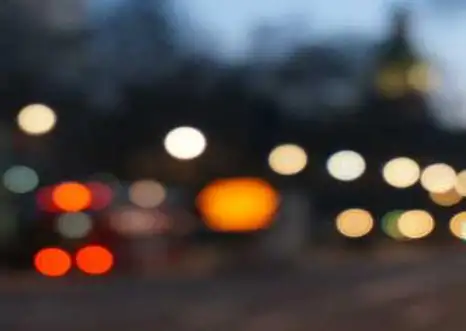
행 숨기기 설정하기
먼저 구글 시트에서 특정 행을 숨기는 방법부터 살펴보겠습니다. 이 과정은 단계가 간단하며, 아래의 순서를 따르면 쉽게 진행할 수 있습니다.
- 숨기고 싶은 행의 번호를 선택합니다. 행 번호는 왼쪽에 위치해 있습니다.
- 선택한 행에서 마우스 오른쪽 클릭을 하여 팝업 메뉴를 엽니다.
- 팝업 메뉴에서 “행 숨기기”를 선택합니다.
이렇게 하면 해당 행이 숨겨져서 화면에 보이지 않게 됩니다. 숨겨진 행은 사용하는 스프레드시트에서 쉽게 알아볼 수 있는 표시로 나타납니다.
행 숨기기 해제하는 법
숨긴 행을 다시 표시하려면, 아래와 같이 간단하게 조치를 취할 수 있습니다.
- 숨겨진 행의 상하에 위치한 행을 선택합니다.
- 선택한 행에서 마우스 오른쪽 버튼을 클릭합니다.
- “행 숨기기 해제” 옵션을 클릭하면 숨겨진 행이 다시 나타납니다.
이 방법을 통해 사용자는 필요한 정보를 언제든지 쉽게 복원할 수 있게 됩니다.
열 숨기기 및 표시하기
행뿐만 아니라 열도 쉽게 숨길 수 있습니다. 다음 단계에 따라 원하는 열을 숨겨보세요.
- 숨기고자 하는 열의 머리글(열 식별자)을 클릭하여 선택합니다.
- 마우스를 우클릭하여 나타나는 메뉴에서 “열 숨기기”를 선택합니다.
선택한 열은 즉시 스프레드시트에서 사라지게 되며, 숨겨진 열의 양 옆에는 작은 아이콘이 표시되어 쉽게 인지할 수 있습니다.
숨겨진 열 다시 표시하기
숨겨진 열을 다시 표시하고 싶다면, 아래의 절차를 따라 주시기 바랍니다.
- 숨겨진 열의 양쪽에 위치한 열 머리글을 선택합니다.
- 마우스 오른쪽 버튼을 클릭한 후 “숨겨진 열 표시”를 선택합니다.
이 과정을 거치면 숨겨진 열이 다시 나타나며, 필요한 정보를 쉽게 활용할 수 있습니다.
여러 행 또는 열을 동시에 숨기고 해제하는 방법
구글 시트를 사용하다 보면 여러 행이나 열을 동시에 숨기고 싶을 때가 있습니다. 이런 경우에는 아래의 방법을 따라보세요.
- 숨기고 싶은 여러 행이나 열을 드래그하여 선택합니다.
- 선택된 영역에서 오른쪽 클릭한 후 “[행/열 번호] 숨기기”를 클릭합니다.
- 숨긴 영역을 다시 표시하려면, 숨겨진 영역의 양쪽에 있는 행 또는 열을 선택한 후 오른쪽 클릭하여 “행 숨기기 해제” 또는 “열 숨기기 해제”를 선택합니다.
이를 통해 동시에 여러 개의 행이나 열을 관리할 수 있어 작업 효율성이 크게 향상됩니다.
데이터 그룹화 기능 활용하기
구글 시티는 데이터의 시각적 구조를 보다 명확히 할 수 있는 그룹화 기능도 제공합니다. 이 기능을 활용하면 여러 행이나 열을 그룹으로 묶어 필요할 때 쉽게 열고 닫을 수 있습니다. 그룹화 방법은 다음과 같습니다.
- 그룹화하려는 행이나 열을 선택합니다.
- 상단 메뉴에서 “데이터”를 클릭한 후 “그룹” 옵션을 선택합니다.
그룹화가 완료되면 해당 그룹의 왼쪽에 + 또는 – 버튼이 나타나며, 이 버튼을 클릭하여 그룹을 확장하거나 축소할 수 있습니다. 이 기능은 여러 데이터 항목을 정리하고, 특정 정보에만 집중할 수 있게 도와줍니다.

가독성을 높이는 방법
마지막으로, 행과 열을 숨기거나 그룹화할 때 가독성을 유지하는 것이 중요합니다. 정보가 너무 많이 숨겨져 있거나 구조적으로 중요한 데이터를 가린 경우, 사용자들은 데이터를 이해하기 어려울 수 있습니다. 따라서 이러한 점을 항상 염두에 두시길 바랍니다.
구글 시트의 숨기기 및 그룹화 기능을 활용하여 필요한 정보를 정리하고, 작업의 효율성을 높여 보세요. 데이터 관리가 더욱 수월해질 것입니다.
질문 FAQ
구글 시트에서 행을 숨기는 방법은 무엇인가요?
특정 행의 번호를 선택한 후, 마우스 오른쪽 버튼을 클릭하고 “행 숨기기” 옵션을 선택하면 해당 행이 숨겨지게 됩니다.
숨겨진 행을 다시 보려면 어떻게 하나요?
숨겨진 행의 상하에 있는 행을 선택하고 마우스 오른쪽 클릭 후 “행 숨기기 해제”를 선택하면 숨겨진 행을 다시 볼 수 있습니다.
여러 행을 동시에 숨기는 방법은 무엇인가요?
숨기고 싶은 여러 행을 드래그하여 선택하고, 선택된 영역에서 마우스 오른쪽 버튼을 클릭하여 “숨기기” 옵션을 선택하면 됩니다.
구글 시트에서 열을 숨기려면 어떻게 해야 하나요?
숨기고자 하는 열의 머리글을 클릭하여 선택한 후, 마우스 오른쪽 버튼을 클릭하고 “열 숨기기”를 선택하면 그 열이 숨겨집니다.
그룹화 기능은 어떻게 사용하나요?
그룹화하고자 하는 행이나 열을 선택한 뒤, 상단 메뉴의 “데이터”를 클릭하고 “그룹” 옵션을 선택하면 해당 항목들이 그룹으로 묶이게 됩니다.